Как удалить резервные копии iPhone в macOS Catalina

Одной из новых функций, которые мы увидели в версии macOS Catalina и которую с нетерпением ждали многие пользователи, было исключение приложения или инструмента iTunes для создания резервных копий нашего iPhone или iPad, сохранения музыки или даже подкастов. С его устранением Резервные копии теперь создаются в Finder. и именно из Finder мы можем управлять всеми без исключения резервными копиями, которые мы делаем с наших устройств iOS на Mac.
Мы знаем, что многие из вас больше не делают резервные копии на своем Mac, поскольку вы напрямую используете для этого iCloud, но в обоих случаях мы можем управлять копиями с нашего Mac. В моем случае я делаю резервные копии на своем Mac, но ими можно управлять. прямо из Finder. После того, как мы подключили устройство к Mac, нам просто нужно откройте Finder и найдите название команды в меню слева.. Если мы подключаемся впервые, нам будет предложено «Доверять компьютеру», поэтому мы соглашаемся и продолжаем.
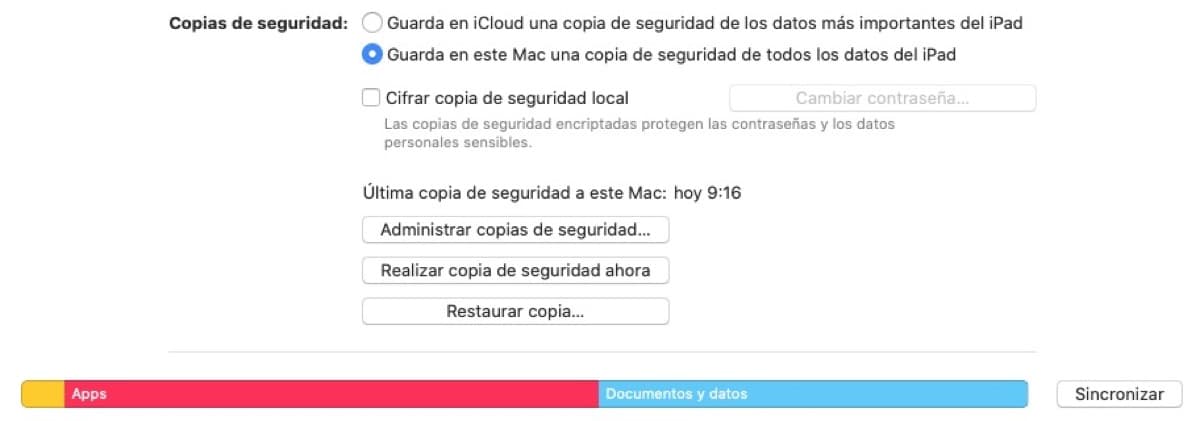
В нижней части окна, чуть выше панели, показывающей емкость и данные, хранящиеся на устройстве, появляются три доступных параметра: «Управление резервными копиями», «Создать резервную копию сейчас» и «Восстановить резервную копию».. После того, как мы синхронизировали iPhone, iPad или iPod Touch, как вы можете видеть на скриншоте выше, мы сможем выбрать эти параметры, и в данном случае нас интересует «Управление резервными копиями», оттуда мы можем управлять копии сделал, удалив старые и освободив место.
В случае копий iCloud Это даже лучше, поскольку мы освобождаем облачное пространство для новых копий, и шаги такие же, как и при создании копий на Mac. Из Finder мы можем управлять копиями iCloud, чтобы сэкономить место. Помните, что у вас всегда должна быть резервная копия вашего устройства, не удаляйте их все.





